商品情報
Google AdWords の動的リマーケティングタグ 設置プラグイン!
Google AdWords の動的リマーケティング、利用してみたいけど設置方法が難しいと困っていませんでしたか? このプラグインを使うと、動的リマーケティングの面倒なタグ設置がボタンひとつで完了します!AdWords を使ってショップの売上を伸ばしたいと考えている方は是非利用してみてください。

動的リマーケティングとは?
動的リマーケティングは、Google Merchant Center に登録した商品情報を、広告として表示する機能です。表示される商品情報はユーザーが過去に目にした商品などに応じて、自動的にカスタマイズされます。広告のデザインは多数のテンプレートから選ぶことができ、自社ブランドのデザイン要素を反映することも可能です。動的リマーケティングで利用する動的テキスト広告、動的ディスプレイ広告は、ディスプレイ広告ビルダーを利用して簡単に作成できます。
#script tag escaped#
つまり、ユーザが過去に目にした商品の広告が自動的に配信されるようになる便利な機能です。
しかし、タグ設置に関しては専門的な知識が必要となり、中々進んでいないのが現状でした。本プラグインは、そんな面倒なタグ設置をすべて自動化する事が可能です。次に設定手順にしたがって設置を行ってください。
1. 準備
それでは EC-CUBE で動的リマーケティングを実施するためには以下の準備が必要です。
1. EC-CUBE
これは当然お持ちですよね? ^^
2. AdWords アカウント
AdWords がないと、動的リマーケティングは開始できません。まだ AdWords アカウントを持っていない人は、
ここからアカウントを開設してください。
3. Google マーチャントセンター
動的リマーケティングに表示する商品を登録するための商品データベースです。アカウントをお持ちでない場合は、
ここからアカウントを開設してください。
4. Google マーチャントセンターフィード
マーチャントセンターに商品情報を登録します。エクセルを使って登録することも出来ますし、
株式会社ブラテックさんが開発された EC-CUBE 用プラグインを使って自動的に登録することもできます。こんなに素晴らしいプラグインを無料で提供してくれるブラテックさんに感謝です ^^
5. AdWords と Google マーチャントセンターをリンク
Google マーチャントセンターの商品情報を AdWords で利用できるよう、両方のアカウントをリンクしてください。
6. AdWords 動的リマーケティングキャンペーン作成
動的リマーケティングキャンペーンを作成します。作成方法はここを参照してください。ただし、(一番面倒ば)手順5のタグ設定は無視して構いません。本プラグインがかわりに設定します。
7. AdWords コンバージョンID取得
6 の手順の途中でリマーケティングタグが発行されます。その中で google_conversion_id というパラメータに設定されたIDをメモしておいてください。後で利用します。
2. プラグインインストール
EC-CUBE オーナーズストアからダウンロードしたプラグインをインストールします。
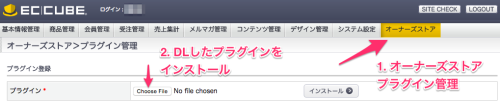
1. EC-CUBE 管理機能にログインします
2. グローバルメニューより「オーナーズストア » プラグイン管理」を選択
3. ダウンロードしたプラグインを選択し「インストール」をクリック

プラグイン一覧にこんなプラグインが表示されたら、インストール成功です。
3. プラグイン設定
インストールした動的リマーケティングタグ設置プラグインの設定を行います。

プラグイン設定をクリックして、設定画面に移動してください。
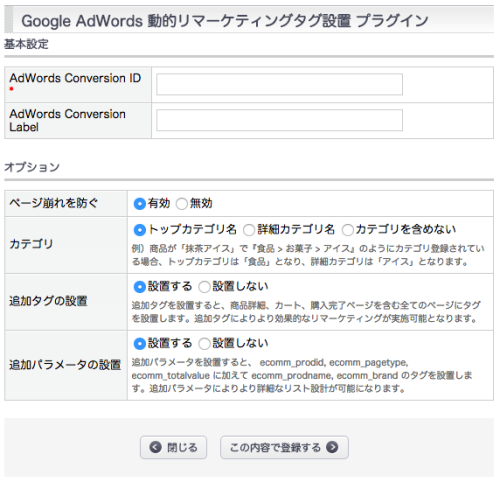
1. 基本設定
・AdWords Conversion ID (必須)
AdWords リマーケティングタグよりコンバージョンIDを取得して設定してください。(コンバージョンタグの取得方法がわからない場合は、APPENDIX の「リマーケティングタグのコンバージョンIDを取得」を参照してください。)
・AdWords Conversion Label
コンバージョンラベルを設定し、特定のリストにのみユーザクッキーを蓄積したい場合はこのプションを利用してください。通常は利用する必要はありません。
2. オプション
・ページ崩れを防ぐ
ページレイアウトによってはリマーケティングタグが原因でページが崩れてしまうことがあります。そういった場合はこの設定を「有効」にしてみてください。
・カテゴリ
リマーケティングタグに設定する商品カテゴリ名を指定します。例えば商品が「抹茶アイス」で「食品>お菓子>アイス」のようにカテゴリ登録されている場合、トップカテゴリは「食品」となり、詳細カテゴリは「アイス」となります。
・追加タグの設置
商品詳細、カート、購入完了ページ以外のページにもリマーケティングタグを設置したい場合、このオプションを有効にしてください。追加タグによりより効果的なリマーケティングが実施可能になるので、設置を推奨しています。
・追加パラメータの設置
動的リマーケティングの必須パラメータ(ecomm_prodid, ecomm_pagetype, ecomm_totalevalue)に加え推奨パラメータ(ecomm_prodname, ecomm_brand)を追加します。より詳細なリスト設計が可能になります。
4. キャンペーン開始
以上で設定は完了です!ユーザリストにユーザが溜まり始めたらキャンペーンを開始してください。
最後に、動的リマーケティングの効果を最大化するためのTIPS(鉄則)を紹介します。是非試してみてください。
鉄則
・【大前提】動的リマーケティングは通常のリマーケティング広告とは違う事を理解せよ
⇒ Google が提供する自動化を最大限に利用する
・リストを細かくしてターゲティングしても効果は上がらない
⇒ 標準リストを使い倒す!
・入札単価調整は Google に任せてしまう
⇒ 目標コンバージョン単価や目標広告費用対効果などの入札戦略を使う!
⇒ 一度入札戦略を設定したら、設定を変えずに1週間は様子を見る!(設定をころころ変えていると、自動最適化の学習が進まず、いつまでたっても効果が出ない)
・広告クリエイティブも Google に任せてしまう
⇒ 自動最適化オプションを使う
⇒ 動的イメージ広告のみならず動的テキスト広告もかならず使う!
APPENDIX
リマーケティングタグのコンバージョンIDを取得
AdWords > 共有ライブラリ > ユーザリスト へアクセスすると、リマーケティング情報カードが表示されます。
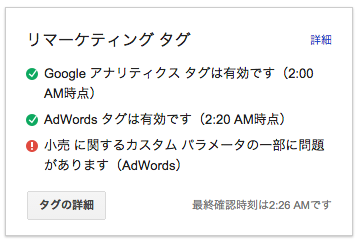
「タグの詳細」をクリックすると「設置方法」というタブが出てくるのでクリックしてください。
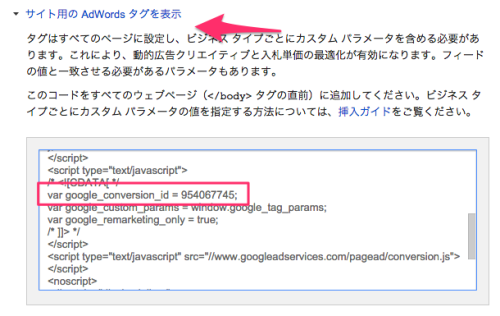
「サイト用の AdWords タグを表示」をクリックするとリマーケティングタグを確認出るので、その中の google_conversion_id に書かれた9桁の数字が貴方のコンバージョンIDです。
【弊社プラグイン一覧】
弊社にて開発しているプラグイン一覧です
プラグインへの機能追加の要望、新規プラグインの開発相談など随時受け付けておりますので、お気軽にご相談ください